Nesklad koji se ne otkriva i ne radi s nama među nama: 4 popravka (09.15.25)
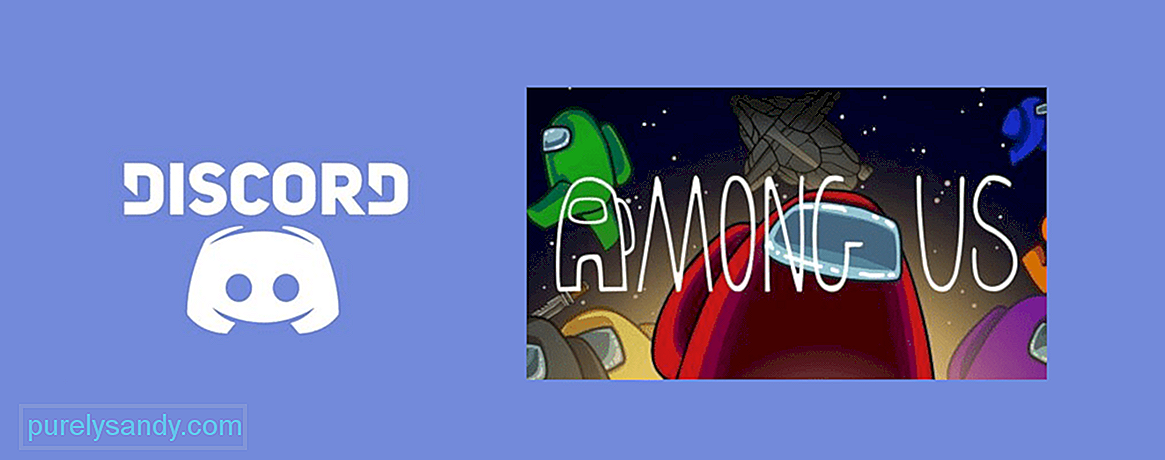 nesloga ne otkriva i ne radi s nama među nama
nesloga ne otkriva i ne radi s nama među nama Među nama je trenutno gotovo definitivno najpopularnija igra na svijetu, a svi je igraju na računalu ili mobilnom uređaju. Milijuni su aktivnih igrača svaki dan na svim platformama. Igra je vrlo ugodna i jedinstvena, ali sto puta je zabavnija kada je isprobate s grupom prijatelja ili obitelji.
Iako možda nema ugrađeni glasovni chat, Među nama je vrlo kompatibilan s Discordom i omogućuje korisnicima da ga koriste za igranje sa svojim prijateljima ili obitelji. Ali možda nećete postići da Discord ponekad surađuje s nama. Evo što učiniti ako naiđete na neke probleme s Discordom koji ne radi s nama.
Popularne lekcije iz Discord-a
Prije svega, morate postići da Discord počne prepoznavati Među nama prije svega. Jedan od najboljih načina za ponovno pokretanje postupka Discord za otkrivanje Među nama ili bilo koju drugu igru je ponovno pokretanje uređaja. To je jednostavna metoda koja iznenađujuće djeluje puno više nego što biste mislili.
Sve što morate učiniti je ponovno pokrenuti uređaj i pokušati ponovno koristiti Discord with Among Us. Ako ovo nije bilo dovoljno za rješavanje problema, postoji još jedan način da se Discord prepozna među nama.
Još jedan sjajan način da Discord prepoznate ionako je ručno dodavanje igre u Discord. To možete učiniti putem korisničkih postavki koje se nalaze u blizini vašeg korisničkog imena na zaslonu. Samo dodajte Među nama na svoj popis igara ručno i sada će ga aplikacija prepoznati. Ovo je najbolji način da to učinite ako ponovno pokretanje uređaja nije bilo dovoljno.
Jedna od stvari u koju morate biti sigurni je da je hardversko ubrzanje isključeno iz vaših postavki Discord-a. Ovu ćete opciju moći pronaći putem korisničkih postavki. Nakon što uđete u izbornik korisničkih postavki, morat ćete pronaći i kliknuti na opciju Izgled. Sada ćete se naći u drugom izborniku gdje ćete morati pronaći i onemogućiti opciju koja kaže Hardversko ubrzanje. Nakon što sve ovo ispravno napravite, postavka će biti onemogućena i Discord bi ponovno trebao pravilno početi raditi s nama.
Još jedna stvar koja je vrlo je važno osigurati da vaše skaliranje zaslona bude 100%. Prekrivači za nesklad ne djeluju ni u jednoj drugoj postavci i morat ćete apsolutno osigurati da ga imate na 100%. Ovu postavku možete provjeriti u sustavu Windows klikom desne tipke miša na radnu površinu i odabirom opcije postavki zaslona.
Odavde ćete biti stavljeni u prozor u kojem ćete moći vidjeti mjerilo i izgled. Pod tim će biti opcija za promjenu veličine tekstova, aplikacija itd. Postavite ovo na 100% i pokušajte ponovo. Prekrivač Discord sada bi trebao savršeno raditi s nama.
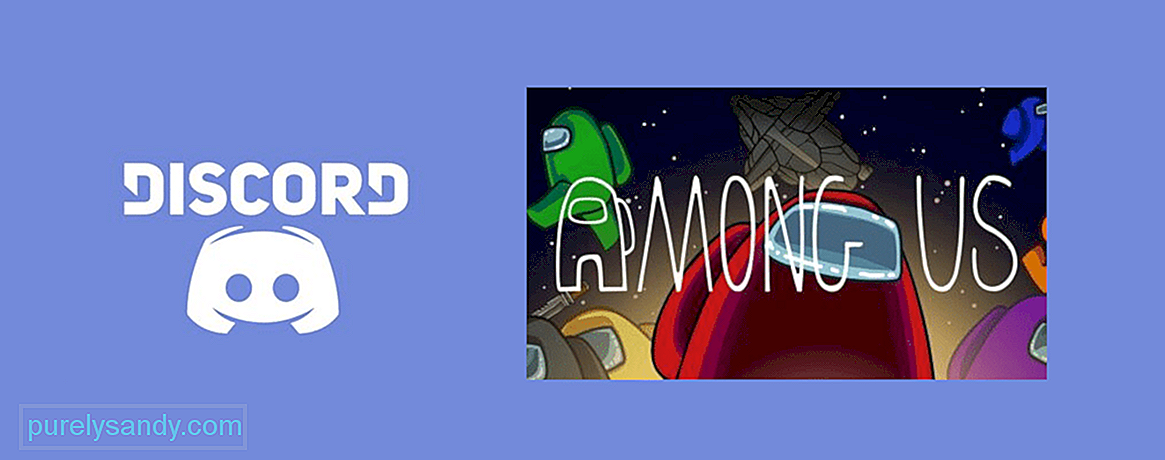
Youtube video: Nesklad koji se ne otkriva i ne radi s nama među nama: 4 popravka
09, 2025

